Hem > Skanna > Skanna med maskinens skanningsknapp > Skanna till en redigerbar textfil (OCR)
Skanna till en redigerbar textfil (OCR)
Maskinen kan omvandla tecken i ett skannat dokument till textdata med hjälp av teckenigenkänningsprogrammet (OCR). Du kan redigera texten med hjälp av valfritt textredigeringsprogram.
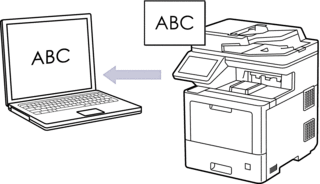
- Funktionen Skanna till OCR är endast tillgänglig för vissa språk.
- Använd maskinens skanningsknapp för att göra tillfälliga ändringar av skanningsinställningarna. Använd Brother iPrint&Scan om du vill göra permanenta ändringar.
- Ladda ditt dokument.
- Tryck på .
- Välj den dator dit du vill skicka data om skrivaren är ansluten via nätverket.

Ange den fyrsiffriga PIN-koden på LCD-skärmen om den ber dig om det och tryck sedan på [OK].
- Tryck på [Alternativ] för att ändra inställningarna och välj sedan de skanningsinställningar du vill ändra. Hoppa över det här steget om du använder standardinställningarna.
- [Duplex skanning]
- [Skanninst.]
- [Färginställning]
- [Upplösning]
- [Filtyp]
- [Dokumentstorlek]
- [Ljusstyrka]
- [Kontrast]
(Endast tillgängligt för alternativen [Färg] och [Grå])
- [Autok. matning]
- [Skippa tomsida]
- [Ta bort bakgrundsfärg]
(Endast tillgängligt för alternativen [Färg] och [Grå])
- [Minska moire]

Om du vill ändra skanningsinställningarna måste en dator med Brother iPrint&Scan installerat vara ansluten till skrivaren.
Om skrivaren visar knappen [OK] trycker du på [OK].
Tryck på [Spara som genväg] om du vill spara inställningarna som en genväg.
- Tryck på [Start].Maskinen börjar skanna. Om du använder kopieringsglaset följer du instruktionerna på pekskärmen för att utföra skanningen.
Var den här sidan till din hjälp?



